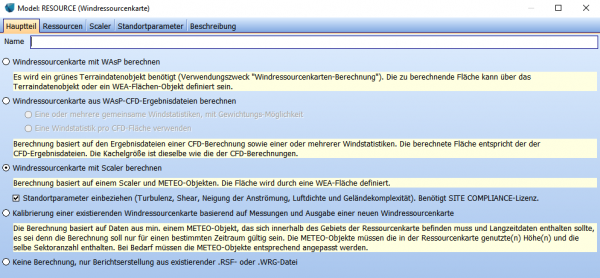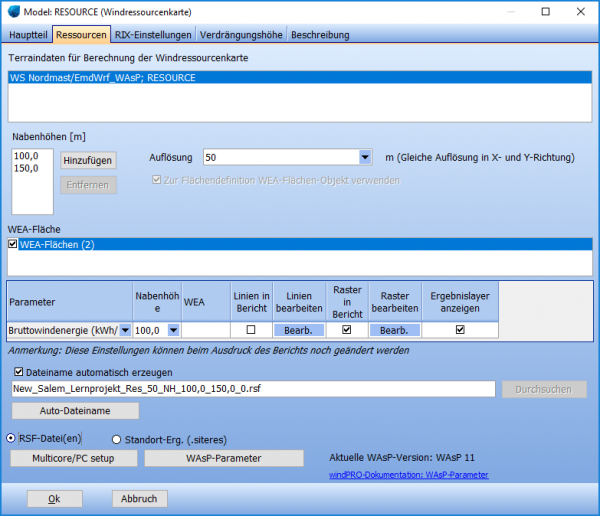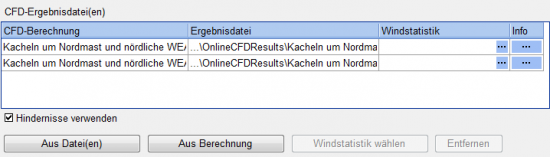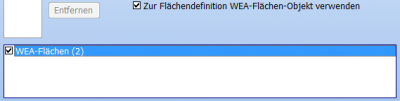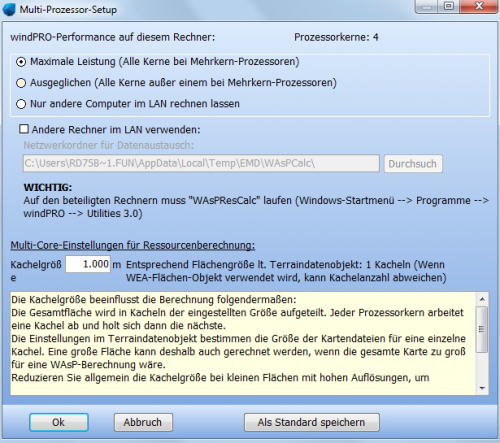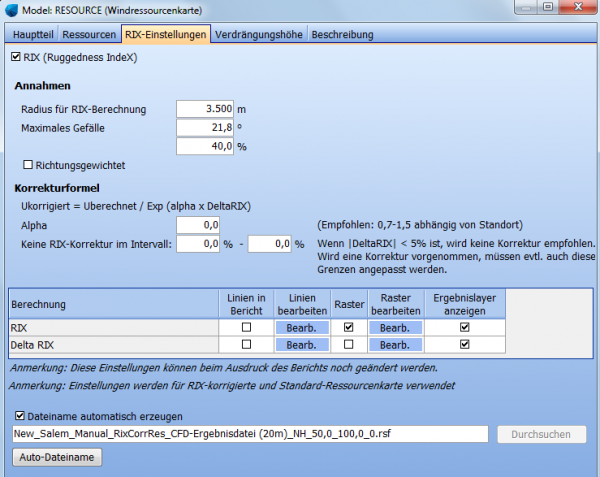RESOURCE-Berechnung
Zur deutschen Hauptseite | Alle deutschsprachigen Seiten
Register Hauptteil
Hier findet die Unterscheidung zwischen den beiden Berechnungsarten statt. Diese werden im Fenster erläutert.
Register Ressourcen
Bei der Berechnung mit WAsP stehen die folgenden Optionen zur Verfügung:
Terraindaten für Berechnung der Windressourcenkarte: Auswahl des Terraindatenobjekts. Dieses muss den Verwendungszweck "Für Berechnung einer Windressourcenkarte" haben.
Bei der Berechnungsoption (Hauptteil) Windressourcenkarte aus WAsP-CFD erscheint hier stattdessen dieser Eingabebereich:
Aus Datei(en) lässt Sie direkt Dateien mit der Endung CFDRES auswählen. Aus Berechnung lädt alle CFDRES-Dateien, die in einer bestimmten WAsP-CFD-Berechnung in diesem Projekt erstellt wurden. Die Windstatistiken können pro CFDRES-Datei gewählt werden (…) oder – wenn mehrere Zeilen ausgewählt sind – mit dem Knopf Windstatistik wählen.
Bei der Berechnungsoption Windressourcenkarte mit Scaler berechnen erscheint kein Eingabebereich für Terraindaten oder CFD-Dateien. Die Festlegung des zu verwendenden Scalers geschieht auf dem Register Scaler.
Nabenhöhen [m]: Wählen Sie mit Hinzufügen und Entfernen die Nabenhöhen aus, für die die Karte berechnet werden soll. Dies sollten im Optimalfall die Nabenhöhen sein, die am Standort geplant sind. Sind diese noch nicht bekannt, wählen Sie mindestens zwei Nabenhöhen, die die den geplanten Nabenhöhenbereich einfassen. Ist dieser sehr groß (z.B. 100 – 150 m) sollten zusätzliche Zwischenhöhen definiert werden, um die Interpolationsungenauigkeit zu minimieren. Es findet keine Extrapolation statt. Ist also die höchste Höhe 100 m, kann schon eine WEA mit 101 m Nabenhöhe nicht mehr mit der Karte berechnet werden.
Auflösung: Die Horizontale Rasterauflösung der Windressourcenkarte. Bei der Berechnungsoption (Hauptteil) Windressourcenkarte aus WAsP-CFD ist diese auf die Auflösung der CFDRES-Datei festgelegt (20m). Die Auflösung fließt umgekehrt quadratisch in die Berechnungsdauer ein, wird also die Auflösung halbiert, vervierfacht sich die Berechnungsdauer. Für Berechnungsanwendungen ist eine Auflösung von 50m in der Regel ausreichend, da sich über diese Entfernung gut interpolieren lässt. Für eine gefällige grafische Darstellung kann, je nach Größe des darzustellenden Gebiets, eine höhere Auflösung sinnvoll sein.
Zur Flächendefinition WEA-Flächen-Objekt verwenden: Festlegung der Fläche, für die die Windressourcenkarte berechnet wird. Ist dieses Häkchen nicht gesetzt, wird eine rechteckige Fläche verwendet, die im Terraindatenobjekt definiert wurde. Ist es gesetzt, wird eine Liste verfügbarer Terraindatenobjekte angezeigt und eines oder mehrere davon können gewählt werde. Das Häkchen ist automatisch gesetzt, wenn dies im Terraindatenobjekt für erforderlich erklärt wurde.
Bei der Berechnungsoption (Hauptteil) Windressourcenkarte aus WAsP-CFD steht diese Option nicht zur Verfügung, dort wird stets für die Ausmaße der gewählten CFDRES-Dateien gerechnet.
Tabellenspalte Parameter, Linien in Bericht, Raster in Bericht, Ergebnislayer anzeigen: Legt fest, welche Ergebnisse später im Berichtsausdruck dargestellt werden und ob automatisch ein Ergebnislayer erzeugt wird oder nicht. Mit den Knöpfen Bearb. werden die Legenden bearbeitet.
Wird keine Darstellung im Bericht ausgewählt, so kann diese auch im Nachhinein noch in den Darstellungsoptionen des Berichts Karte gewählt werden.
Wird das Ergebnislayer nicht automatisch erzeugt, so kann es später im nachhinein auch manuell aus der RSF-Datei erzeugt werden.
Dateiname automatisch erzeugen: Wenn dieses Häkchen gesetzt ist, erzeugt windPRO standardmäßig den Dateinamen für die RSF-Datei aus dem Projektnamen, der horizontalen Auflösung und den berechneten Nabenhöhen. Mit Auto-Dateiname lässt sich der automatisch erzeugte Dateiname selbst konfigurieren und es kann dauerhaft eingestellt werden, dass der Dateiname nicht automatisch erzeugt wird.
RSF-Datei(en) / Standort-Erg. (.siteres): Zwei unterschiedliche Datenformate zur Speicherung von Windressourcen. *.RSF wird unter RESOURCE-Ergebnisse erläutert, *.siteres in der Spezifikation. In windPRO-Modulen, die mit Windressourcenkarten arbeiten, können beide Formate verwendet werden.
Multicore/PC setup: Einstellungen für die Verwendung mehrerer Prozessorkerne. Maximale Leistung bedeutet, dass die Berechnung schneller ist, es ist jedoch möglich, dass der Rechner während der Berechnung träge auf Eingaben in anderen Programmen reagiert.
Andere Rechner im LAN verwenden: Verwenden Sie diese Option, um andere Rechner im LAN an einer umfangreichen Windressourcenkarte mitarbeiten zu lassen. Auf den anderen Rechnern muss das windPRO-Programm WAsPResCalc laufen. Dieses ist ohne eigene windPRO-Lizenz nutzbar (Fundort der Programmdatei siehe Angabe im Fenster), es wird jedoch eine WAsP-Lizenz auf jedem mitarbeitenden Rechner benötigt.
WAsPResCalc überwacht den angegebenen Netzwerkordner für Datenaustausch; liegen dort Berechnungsaufträge vor, werden diese abgearbeitet.
Die WAsP-Parameter können bei der Berechnung einer Windressourcenkarte angepasst werden.
Register RIX
(Nicht verfügbar bei Option Hauptteil: Windressourcenkarte mit Scaler berechnen)
Mit der RIX-Option in RESOURCE kann eine RIX-Korrigierte Windressourcenkarte berechnet werden. Weitere Informationen zum RIX finden Sie hier.
Als Ausgabe werden bis zu vier Ergebnislayer erzeugt:
- Unkorrigierte Windressourcenkarte
- Karte der RIX-Werte
- Karte der Delta-RIX-Werte (Unterschied im RIX zwischen Messposition und Berechnungspunkt)
- RIX-Korrigierte Windressourcenkarte
Register Verdrängungshöhe
Weitere Informationen zu Verdrängungshöhen finden Sie hier.
Register Scaler
Die Auswahl des Scalers für die Scaler-Berechnung erfolgt analog der Auswahl im PARK-Modul (siehe PARK: Register Scaler).
Weitere Informationen: